Salva i documenti di Microsoft Office su SkyDrive per impostazione predefinita
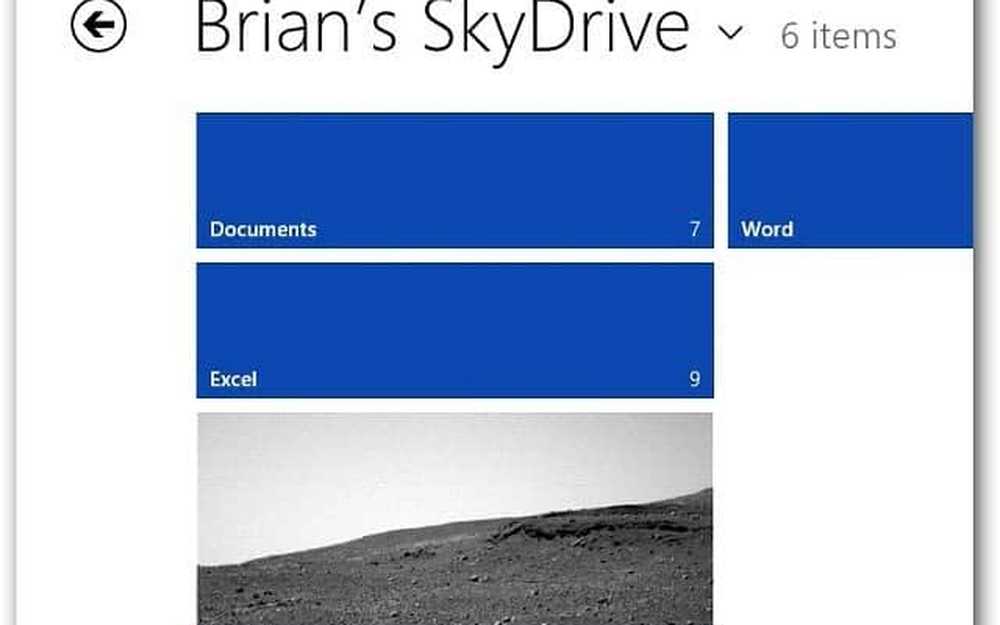
Innanzitutto, scarica e installa l'app SkyDrive su Vista e Windows 7. È inclusa in Windows 8 come funzionalità Metro predefinita, ma dovrai installarla sul desktop mentre usi l'Anteprima versione. L'app è disponibile anche per dispositivi iOS, Windows Phone e Mac OS X.

Successivamente, è una buona idea creare una cartella per ogni tipo di documento su cui lavori. Ad esempio, qui ho creato una cartella separata per Word, Excel e PowerPoint.

Con le cartelle MS Office pronte in SkyDrive, è facile fare in modo che ogni programma li salvi nella cartella appropriata per impostazione predefinita. In Word, Excel e PowerPoint 2010 fai clic sulla scheda File e fai clic su Opzioni.

Viene visualizzata la finestra Opzioni. Fare clic su Salva, quindi su Percorso file predefinito, immettere il percorso della cartella creata per i file. Quindi fare clic su OK.


Per Office 2007, fare clic sul pulsante Office, quindi su Opzioni.

Viene visualizzata la schermata Opzioni. Fai clic su Salva, quindi modifica la posizione di salvataggio predefinita.

Ora quando hai un nuovo documento da salvare, si apre alla directory SkyDrive che hai creato per questo.

Al momento della stesura di questo manuale, è ancora necessario installare l'app SkyDrive di Windows sul desktop di Windows 8 per renderla il percorso predefinito per il salvataggio dei documenti.

Ma puoi ancora vedere i tuoi file usando l'app Metro inclusa per impostazione predefinita. Basta fare clic sulla tessera dalla schermata di avvio della metropolitana.

Lì vedrai tutte le cartelle incluse nel tuo account e il numero di file in ogni cartella.
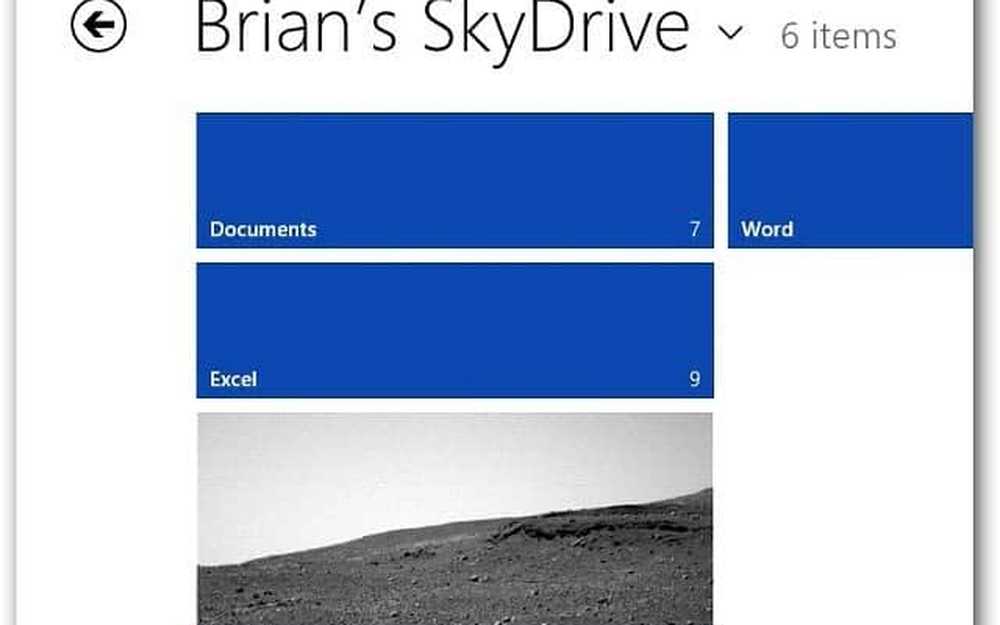
Quindi apre i file in IE 10 Metro.





